发布时间:2021-08-02 13: 51: 16
相信很多小伙伴在工作和学习中都经历过数据被误删的情况,如果是电脑中的数据被误删除了我们第一时间会看看回收站内能不能找回。那像硬盘这样的移动存储数据丢失了该怎么找回呢?今天我们的文章就给大家分享一个好用的数据恢复软件EasyRecovery,它可以轻松的恢复硬盘内被误删的数据。
EasyRecovery是一款老牌的专业的数据恢复软件,可以轻松的将我们平时误删除的数据恢复。并且它的操作也很简单,一般常见的设备和数据类型它都支持恢复数据,但是需要注意的是我们如果想要恢复硬盘中被误删的数据,首先要确认电脑能够识别到硬盘,这可是使用EasyRecovery恢复硬盘丢失数据的前提。
硬盘数据恢复步骤:
一、安装EasyRecovery
我们在EasyRecovery中文网站下载软件,然后安装到电脑中,注意,这里是安装到电脑上,而不是去装到硬盘中。下载完软件后按照提示步骤一步一步安装即可,安装方法很简单没有难度,这边我们就不详细讲了。
二、运行EasyRecovery
我们将硬盘连接到电脑上,然后打开软件,EasyRecovery除了数据恢复还支持监控硬盘,我们今天只需要恢复数据,所以这个步骤选择恢复数据进入下一个步骤即可。
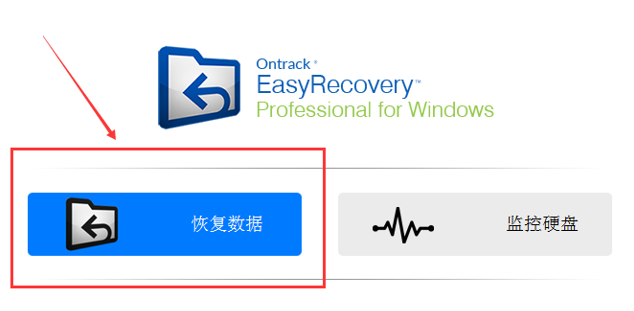
三、选择恢复内容
选择恢复数据下一个步骤就是选择恢复内容,在这个界面我们可以看到,EasyRecovery支持恢复的内容类型还是很全的,基本我们常用的数据类型它都支持恢复,我们只需要根据自己想要恢复的数据内容勾选对应的类型即可。
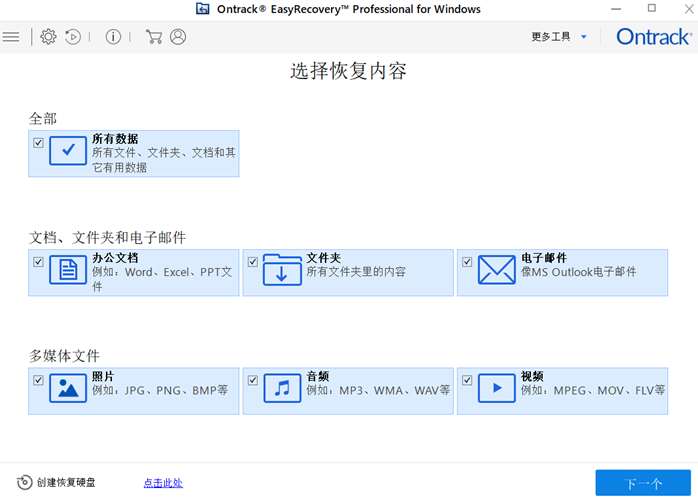
四、选择恢复位置
在选择恢复位置这个界面我们可以看到,在第二行的“已连接硬盘”选择中除了我电脑的磁盘C盘和D盘之外,还有一个带用户名的E盘,这就是我们在第一个步骤时连接到电脑上的硬盘。显而易见,这边我们勾选“E盘”然后点击扫描。
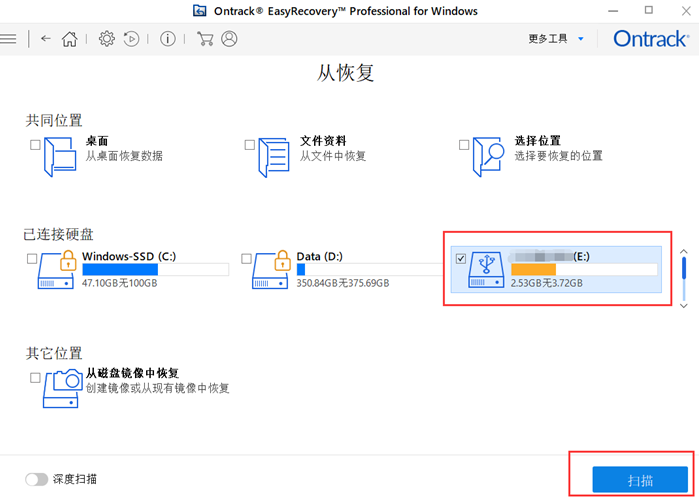
五、扫描完成
EasyRecovery扫描完成后[1] 左侧的文件类型会显示硬盘中数据的分类,树状视图显示硬盘内所有文件夹,已删除列表显示硬盘内被删除的数据。我们可以展开每个文件夹查看具体可恢复的数据,选择相恢复的数据进行恢复。
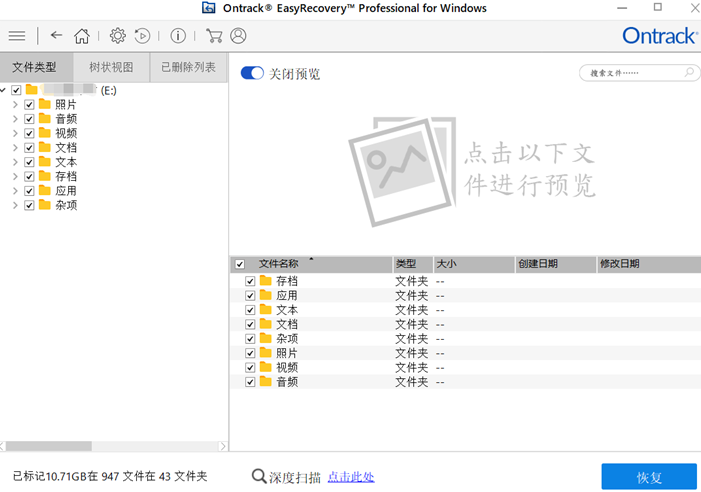
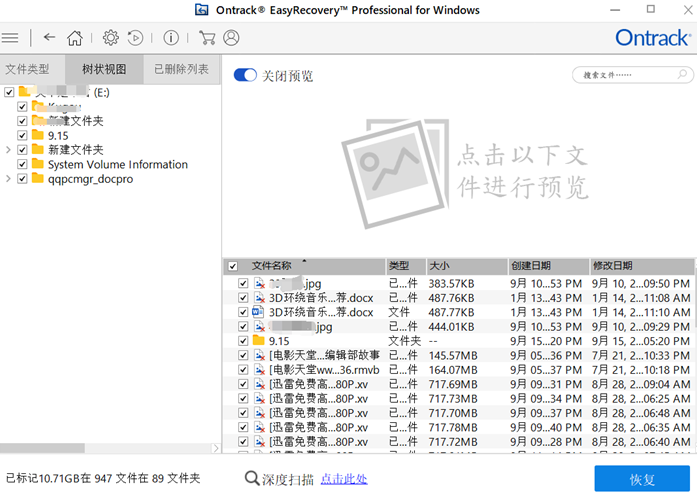
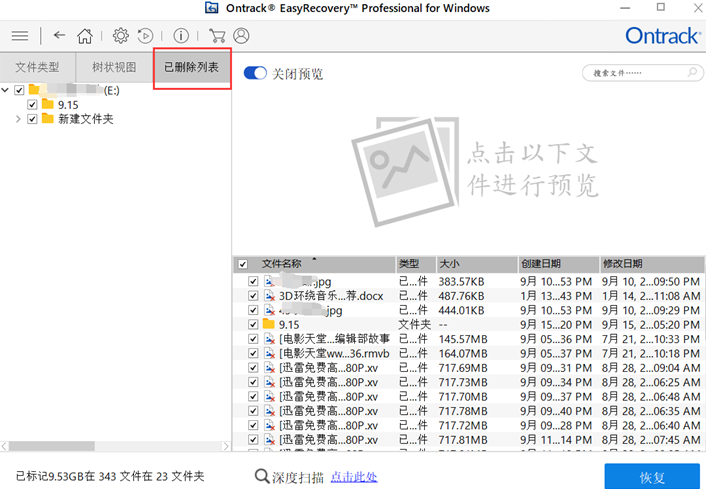
看到这里,相信小伙伴们应该都知道怎么恢复硬盘删除的数据了吧,用了EasyRecovery之后你就会发现其实数据恢复并不难。EasyRecovery的扫描和预览功能是[2] 不收费的功能,我们可以通过这个功能查看自己想要恢复的数据是否可以恢复再决定要不要购买激活密钥。
作者:李大嘴
展开阅读全文
︾